电脑使用耳机没有声音 电脑耳机无声音怎么设置
更新时间:2024-06-06 15:02:18作者:yang
在日常使用电脑时,我们经常会遇到耳机无声音的问题,这种情况可能是由于音频设置错误、耳机损坏或者驱动程序问题所致。为了解决这个问题,我们可以通过调整电脑的音频设置、检查耳机连接是否正确以及更新驱动程序等方式来尝试解决。通过这些简单的方法,我们可以轻松地解决电脑耳机无声音的困扰,让使用体验更加顺畅。
步骤如下:
1.首先我们要保证耳机和电脑连接正常,耳机等硬件设备没有损坏可以正常使用,如图所示。

2.之后我们点击电脑桌面左下角的“开始菜单”,在打开的选项中点击“控制面板”。如图所示。
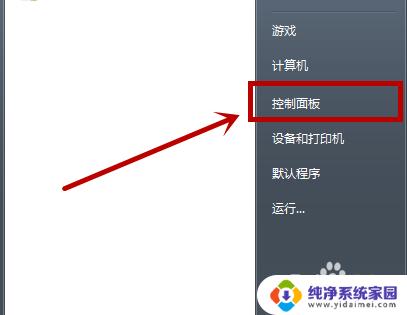
3.之后我们在控制面板中点击“硬件和声音”,如图所示。
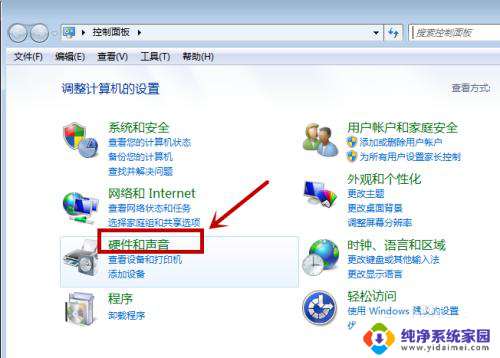
4.之后我们在进入的界面中,在声音里面点击“管理音频设备”选项,如图所示。
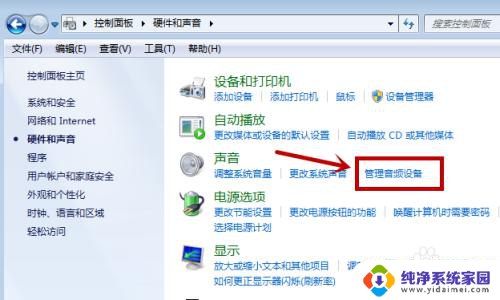
5.之后我们即可打开音频设置的窗口,我们在上方点击“播放”选项,如图所示。
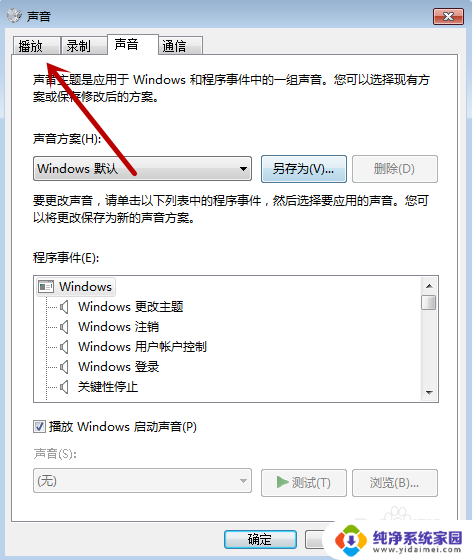
6.之后我们可以看到耳机和电脑连接是不是正常,如前方有绿色的勾。正面连接没有问题,我们双击这个设备,如图所示。
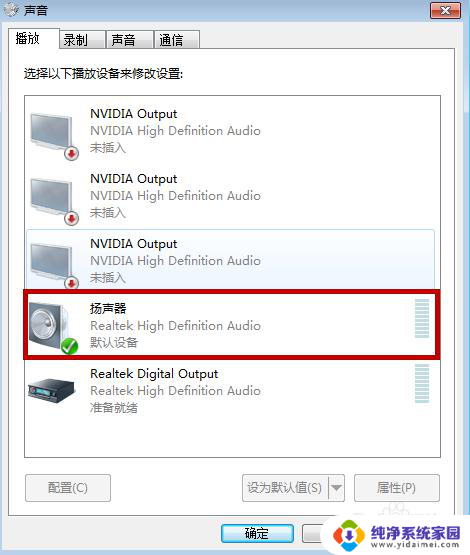
7.之后我们在下方的选项中,要设置成“开启”状态,耳机才能正常使用,如图所示。
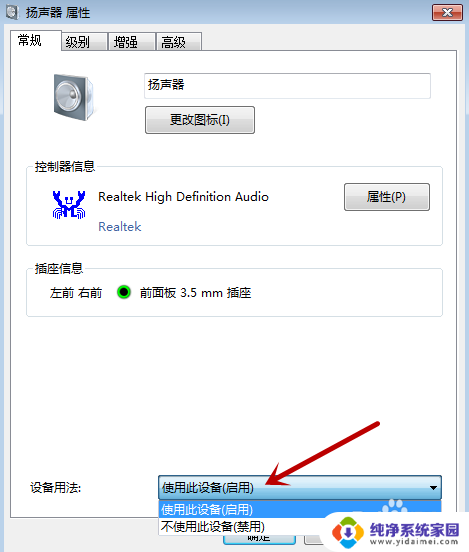
8.之后我们点击上方的“级别”,我们要保证里面的各项声音设置调整到右声音的状态。主要是第一个设置选项,我们向右拉动才能有声音,其它的都是特殊使功能使用的声音,如果滑块设置到最左侧是没有声音的,我们设置完成,点击下方的“确定”,耳机就会有声音啦,如图所示。
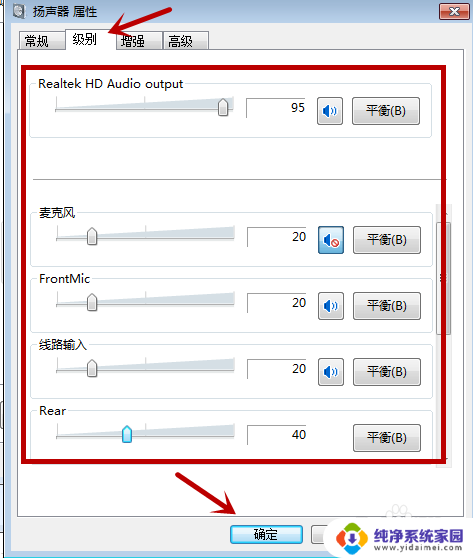
以上是解决电脑耳机无声的所有步骤,如果有需要的用户可以按照这些步骤进行操作,希望对大家有所帮助。
电脑使用耳机没有声音 电脑耳机无声音怎么设置相关教程
- 电脑耳机没有声音怎么设置 电脑耳机无声音怎么设置
- 电脑连接耳机没声音怎么设置 耳机无声音怎么调节
- 电脑头戴式耳机麦克风没声音怎么设置 电脑耳机有声音但麦克风没有声音输出怎么修复
- 电脑怎么设置用耳机听声音 电脑耳机声音输出设置教程
- 电脑声音变成耳机模式怎么办 电脑连耳机没有声音
- 有线耳机麦克风没声音怎么设置 电脑耳机有声音但麦克风没有声音怎么解决
- 电脑扬声器耳机都没有声音 电脑扬声器没有声音怎么办
- 电脑耳机左边没声音 耳机连接手机没有声音怎么办
- 插耳机开麦就没声音 耳机插电脑有声音没有麦克风
- 电脑无声卡插耳机能听到声音吗 耳机插上没声音怎么办
- 笔记本开机按f1才能开机 电脑每次启动都要按F1怎么解决
- 电脑打印机怎么设置默认打印机 怎么在电脑上设置默认打印机
- windows取消pin登录 如何关闭Windows 10开机PIN码
- 刚刚删除的应用怎么恢复 安卓手机卸载应用后怎么恢复
- word用户名怎么改 Word用户名怎么改
- 电脑宽带错误651是怎么回事 宽带连接出现651错误怎么办